本サイトの記事は広告を含みます。
レビュー・評価の概要
2021年発売のArtist Pro 16はUSB Type-C一本で繋がるコンパクトなインターフェイス、X3スマートチップを内蔵することでよりリアルタッチに近づいた液晶タブレットです。
厚さ9mmと非常に薄く、本体が約1.5kgと超軽量なためPCとともに持ち出して利用することもできるモデルとなっています。
| 発売年度 | 2021年 |
| 画面サイズ | 15.4インチ |
| 解像度 | 1920×1080 |
| NTSC | 94% |
| ペン | 充電不要 |
※スペック情報は執筆時のものです。現在の情報は以下から公式サイトでご覧ください。
現在の価格は公式サイトで必ずご確認ください。XP-PENのアイテムはAmazonなどでセールの対象になりやすい傾向があるため、必ず確認することをおすすめします。
目次 非表示
本記事では製品を購入し、テストを行っています。
特徴
この項目では、Artist Pro 16(2021年モデル) の特徴についてのみ触れています。実際に使った感想はメリット・デメリットでご覧ください。
3in1のUSB Type-Cで繋がるコンパクト設計
液晶タブレットと言えば、これまで電源ケーブル、PCへの接続ケーブルなど数多くの配線が必要でそれゆえに机の上が煩雑になることがよくありました。
Artist Pro 16ではPC本体へはUSBType-C一本で繋がる設計となっており机の上をコンパクトにまとめることができます。
非常に薄い筐体
Artist 16 Proは以下の写真の通り、非常に薄い筐体となっています。タブレット並みなので、本棚などにしまうことも可能です。

X3チップ搭載でよりリアルな書き心地へ
Artist Pro 16の2021年モデルではX3というチップセットを使われています。これによりIAF感度を向上させ軽いタッチでの反応性を上げていたり、センサー構造を改善したことで押し込み距離が短くなり安定性が増すなどスタイラスペンの使い心地を向上させています。
メリットとしても後述していますが、これらによりよりリアルな書き心地に近くなっています。

充電不要の電磁誘導ペン
Artist Pro 16では充電が不要な電磁誘導ペンが用いられています。いざ使おうというときに充電切れの心配が必要ないだけでも大きなメリットです。
スペック
今回レビューしたArtist Pro 16(2021年モデル)のスペックは以下の通りです。
| 発売日 | 2021/8/9 | |
| 寸法 | 443.27×256.45×9 mm | |
| 重さ | 1.43kg | |
| ディスプレイ | サイズ | 15.4インチ |
| 形式 | IPS | |
| 画素数 | 1920×1080 | |
| sRGB | 133% | |
| Adobe RGB | 99% | |
| NTSC | 94% | |
| ペン性能 | 筆圧感度 | 8192段階 |
| 傾き検知 | ±60° | |
| 充電形式 | 充電不要 | |
| ショートカット | キー | 8個 |
| リングホイール | 2個 | |
| インターフェース | HDMI | × |
| DisplayPort | × | |
| VGA | × | |
| サポート | Windows | Windows7~ |
| Mac | 10.10~ | |
外観
Artist Pro 16は片側にボタンを集中させたデザインになっています。
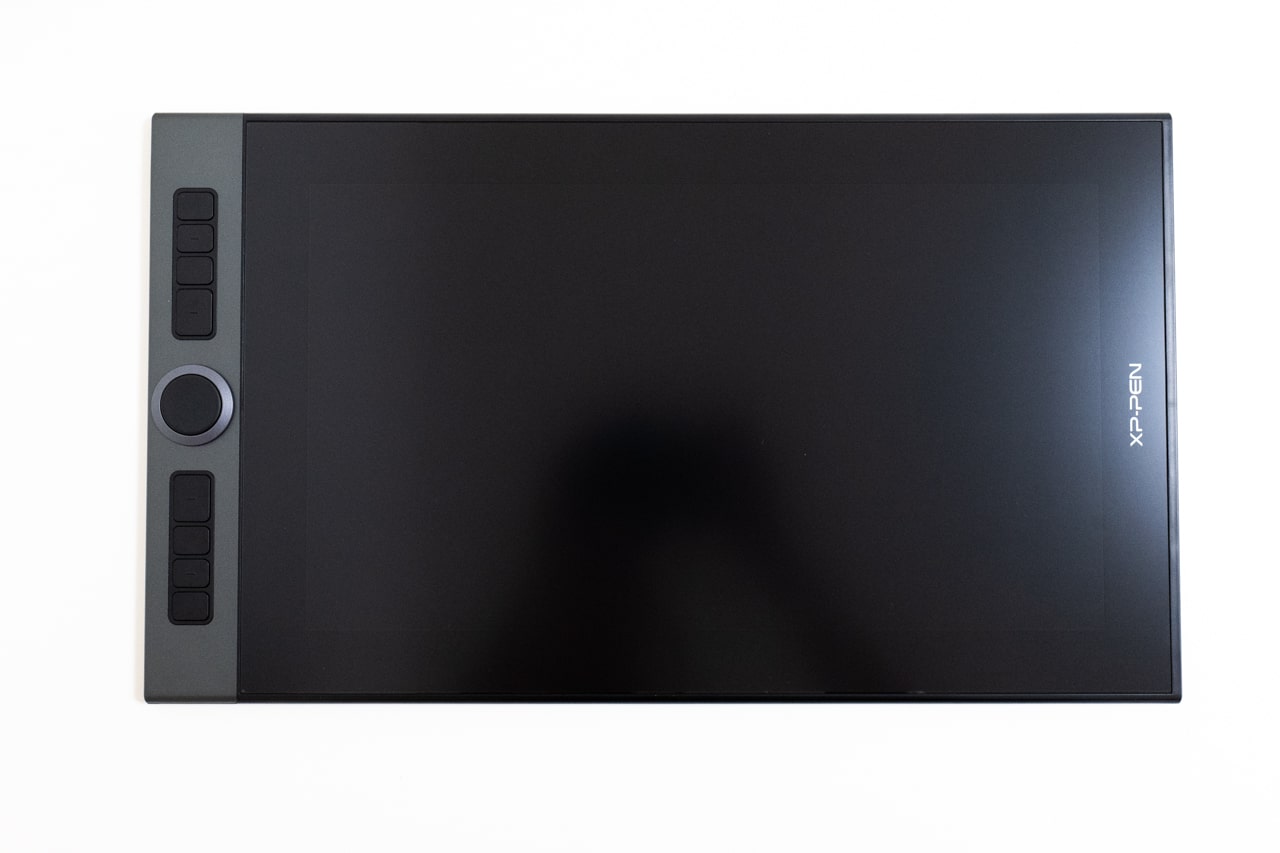
8個のボタンとセンターにホイールが配置されています。ホイールは内側と外側で使うことが出来ます。

側面です。本体との接続はUSB-C一本で行うことができるためコンパクトにできます。

接続用のケーブル類とペンケースです。本体への接続はUSB Type-C1本のみで接続できる3in1ケーブルなのでスマートに接続できます。

ペンケース内にはペンだけでなく、替え芯が付属します。

手袋も付属します。

作例
むすぺろさんから作例を頂きました。

| 制作者 | むすぺろさん |
| 制作PC | BTO |
| PCメーカー | マウスコンピューター |
| OS | Windows 10 home 64bit |
| CPU | Core i3-4130 |
| RAM | 8GB メモリ |
| GPU | GeForce GTX650 |
| 利用ツール・ソフト | CLIPSTUDIO PAINT |
設定環境写真は以下の通りです。

メリット・魅力
メリット・デメリットについては作例を書いて頂いたむすぺろさんより頂いています。
圧倒的軽量感
開封して真っ先に感じたのが本体の薄さ、配線の少なさです。同梱のHDMIケーブルを電源で分配させて使うので本体につなぐケーブルは1本だけです。
薄くて厚みがない分描き心地も紙やノートに描くのと近いような気がしています。違和感なく描ける厚さなので斜めに立て掛けて描くのが苦手な方にはすごく良い気がします。
ボタンと2つのホイールでキーボードいらず
ArtistPro16はサイドに8つのボタンとホイールがついているので、ショートカットやキーボード、操作などを登録しておくことができるので左手デバイスやキーボードも特に必要なく、一台だけで作業が完結できていたのがよかったです。
スマートチップ搭載、リアルタッチが得意なペン・サラッとした表面のモニター
X3スマートチップを搭載しているのですごく些細な表現ができるように感じました。使用しているソフトはクリップスタジオなのですが、鉛筆やリアルタッチの水彩ブラシとも相性が良くて、画面もサラサラしたさわり心地でペンが滑りすぎずとても描いていて自然な描き心地でした。
余談ですがXP-PENのシリーズはペン先があまり減らない気がしています。写真はXP-PEN22secondのペン先ですが、今の所半年以上毎日絵を描いていますが芯を変えずに使えています。

デメリット・欠点
画面の大きさが少し心もとない
お絵かきソフトを使っているとメニューなども必要なので使いやすいように配置して使うとしても少し描く範囲は小さいのかなという気がします。
全画面にして使う分にはあまり問題ないと思いますが、メニュー表示させたまま使おうとするともう少しあると嬉しいなと言うところです。

ホイールが滑りやすい
ホイールの内側と外側とでそれぞれ設定ができるのですが、ホイールの反応が少し早いので内側のホイールを使うのは少し難しいなと感じました。
外側にズームを設置して内側を回転に変更して使ったのですが、上手いところで止められなかったので慣れるまで時間がかかりそうです。
収納場所に少し困る&人によっては角度がほしいかも
同梱されている付属品のなかに本体をたてかけるor角度調整する機能がないので、液タブに角度をつけて描きたい人には少し物足りないかもしれません。
私は机がそんなに大きいわけでもなくて、キーボードメインで使いたい場合にたてかけるなどができたら良かったなと思いました。
実機レビューのまとめ

これまでのXP-PENの液晶タブレットの良さはそのままに、X3スマートチップを内蔵することでよりリアルな書き心地に近づいています。
さらに薄型、軽量でしかもPCとワンケーブルで繋がるため、液タブを随時出したりしまったりしている人にとって、使い勝手の良いモデルとなっています。
現在の価格は公式サイトで必ずご確認ください。XP-PENのアイテムはAmazonなどでセールの対象になりやすい傾向があるため、必ず確認することをおすすめします。
安く買う方法・コツ
Artist Pro 16に限らず、XP-PENのペンタブレットを安く買う方法については以下の記事でまとめています。購入前に必ずご確認ください。


